De configuratie-tool kan je downloaden via https://github.com/dramco-iwast/qt-config/releases. Wanneer je het IWAST.Configurator.V2.1Setup.exe bestand opent, installeert de tool vanzelf op je computer.
Open eerst de configuratietool. Sluit het moederbord, samen met de sensoren die je wilt configureren via USB aan je computer aan. Druk op de grote ronde ‘reset’ knop op het moederbord.
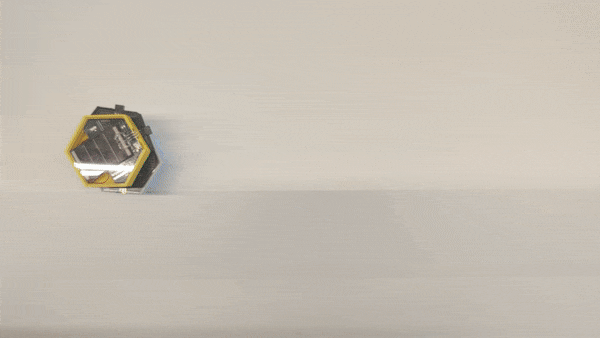
Opgelet het moederbord zal na het drukken op de reset knop, maar voor 30 seconden detecteerbaar zijn door de configuratietool, waarna deze in slaap valt om zo energie te besparen. Dit wil dus zeggen dat het bord geconnecteerd moet zijn met de tool (zie hieronder) binnen de 30 seconden.
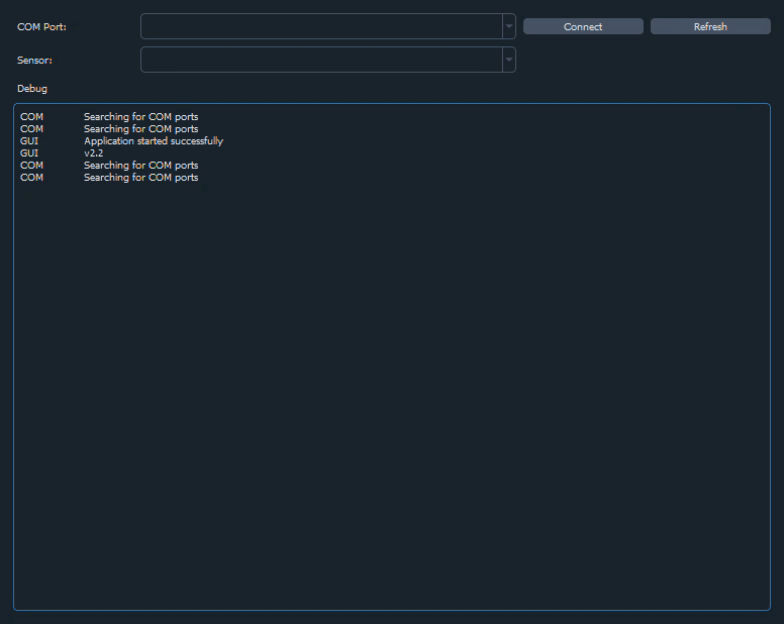
Vernieuw indien nodig het lijstje van USB apparaten door op ‘refresh’ te drukken (b). Als je net het moederbord hebt aangesloten, zie je in het lijstje van USB apparaten nu wellicht een nieuwe COM-poort verschijnen. Dit is het nummer van de USB-poort waarop je je moederbord hebt aangesloten. Selecteer het USB apparaat naar keuze (de COM-poort waarop je moederbord is aangesloten) en druk op connect (c).
Daarna moeten de sensoren die aan je moederbord geconnecteerd zijn in het lijstje (d) verschijnen. Selecteer de sensor die je wilt configureren. Klik vervolgens op ‘load’ om de huidige configuratie (instellingen) van de sensor te bekijken (e).
Pas de instellingen aan indien nodig. Bepaal ten eerste of je wilt werken via polling- of interrupt-gebaseerde communicatie, of of je beide wilt combineren. Meer info over polling vind je hier en over interrupt-gebaseerde communicatie hier.
Als je de data van je sensor NIET periodisch wilt opvragen (GEEN polling), laat het polling interval dan op 0 staan. Als je de data van je sensor WEL periodisch wilt opvragen (WEL polling), stel het polling interval dan in op het gewenste aantal minuten. We raden aan het polling interval in te stellen op minimum 10 minuten.
Als je de data van je sensor via interrupt-gebaseerde communicatie wilt opvragen, betekent dit dat ALLE sensordata doorgestuurd wordt wanneer een bepaalde drempelwaarde overschreden wordt. Zo kan je bijvoorbeeld alle gegevens (temperatuur, luchtdruk, luchtvochtigheid en algemene luchtkwaliteit) van de luchtkwaliteitsensor opvragen van zodra de temperatuur hoger wordt dan 25 °C. Om dit te bereiken moet je bij ‘Temperature °C’ threshold aanvinken, TH instellen op 25 en TL op een waarde hoger dan 25, bv 100 (g). Zo zal je de sensordata krijgen, elke keer als de temperatuur hoger wordt dan 25 °C.
Bij sensoren die meerdere fysische grootheden meten, bv de luchtkwaliteitsensor, kan je voor meerdere fysische grootheden drempelwaarden instellen. Merk op dat alle sensorgegevens worden doorgestuurd wanneer 1 drempelwaarde overschreden wordt. Stel dat je een drempel ingesteld hebt voor de temperatuur (doorsturen als temperatuur > 25 °C) en luchtdruk (doorsturen als druk > 1060 hPa). Als nu de drempelwaarde voor de temperatuur overschreden wordt, maar die voor druk niet, (of omgekeerd), dan worden toch alle gegevens (temperatuur, luchtdruk, luchtvochtigheid en algemene luchtkwaliteit) doorgestuurd.
Opgelet data accumulatie wordt momenteel nog niet ondersteund. We houden je op de hoogte wanneer de implmentatie hiervan klaar is.
Als je tevreden bent over de instellingen voor je sensor, sla je de configuratie op (h). Je krijgt wat info te zien in het vakje onderaan (i), maar daar hoef je je normaal gezien niets van aan te trekken. Nu moet je alleen nog op de knop ‘disconnect’ onderaan drukken om alle instellingen permanent op te slaan (j). Als je niet op ‘disconnect’ klikt, worden de instellingen NIET opgeslagen. Nu mag je de USB connectie met het moederbord loskoppelen.